حدَّثت مؤخراً هاتف iPhone 14 إلى إصدار iOS الأخير، ولا أعلم لماذا حصل هذا، لكن جميع جهات الاتصال لدي اختفت! هل يمكن لأحد أن يخبرني بكيفية استعادة جهات اتصال iPhone 14 المفقودة؟
من المزعج أن تُحذف جميع جهات اتصال iPhone 14 دون أي سابق إنذار، وسيقلقك ذلك كونه سيمنعك من الوصول إلى أي شخص تريد محادثته. يمكن لمواجهة مثل هذه الحالة أن يثير بعض المشكلات وقد يؤدي إلى نتائج غير مرغوبة، وسنحاول إنقاذك من التعرض لكل ذلك، لذا نقدم لك هنا دليلاً مفصلاً حول استعادة جهات اتصال iPhone 14 المفقودة مع خطوات واضحة. ننصحك بشدة باستخدام أداة Dr.Fone Data Recovery لتنفيذ هذه العملية دون أن تتعرض لأي مشكلة كانت.
القسم 1: بعض المسببات الشائعة لفقدان جهات الاتصال في iPhone 14
من الممكن أن يحدث فقدان جهات الاتصال على iPhone 14 عبر واحد من الأسباب التالية:
- ربما حذفت جهات الاتصال لديك عن طريق الخطأ، الأمر الشائع بين معظم الأشخاص.
- قد تعيد إعادة التشغيل البسيطة جهات الاتصال المفقودة.
- ربما لم تكن قد أنشأت نسخة احتياطية من جهات الاتصال باستخدام خدمات iCloud بعد تحديث نظام iOS.
- من الممكن للضرر المادي للجهاز أن يتسبب بمثل هذه المشكلة.
- قد يؤدي كسر حماية iPhone إلى فقدان جهات الاتصال، غير أن هذه الحالة ليست كثيرة التكرار.
- قد تتسبب مشكلة إعادة التشغيل في حذف جميع جهات الاتصال في iPhone 14.
القسم 2: 5 طرق سهلة لاستعادة جهات الاتصال المفقودة على iPhone 14
1. استعادة جهات الاتصال من النسخة الاحتياطية في iCloud
الخطوة 1. افتح أي متصفح لديك على iPhone وانتقل إلى صفحة iCloud.com على الويب
الخطوة 2. ستظهر لك الشاشة طلباً من الموقع لإدخال تفاصيل حساب iCloud.
الخطوة 3. سجِّل الدخول إلى الموقع الإلكتروني ثم اذهب إلى صفحة الإعدادات.
الخطوة 4. ستجد تحت علامة تبويب "Advanced" خيار "Restore contacts" فانقر عليها.
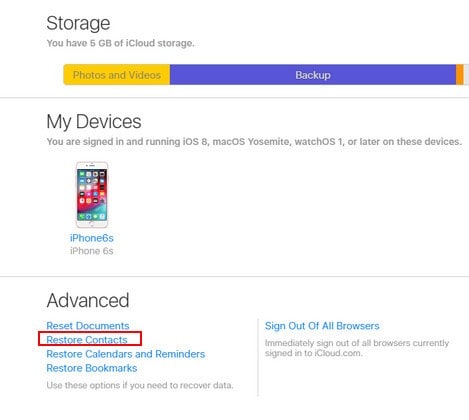
الخطوة 5. ستظهر الشاشة ملف جهات الاتصال في icloud.
الخطوة 6. حدد التحديث الأخير لهذه الملفات قبل حذف جهات الاتصال.
الخطوة 7. اضغط على "Restore" ثم أكِّد خيارك في النافذة التالية.
الخطوة 8. سيستغرق الأمر بعض الوقت للمعالجة، لكنه سيستعيد جميع جهات الاتصال التي كانت لديك وقت إنشاء النسخة الاحتياطية. استعد ما ترغب به منها.
2. استعادة جهات الاتصال من النسخة الاحتياطية في iTunes
كما هو الحال في iCloud، يقدم iTunes أيضاً خدمات الاحتفاظ بالبيانات وإنشاء نسخة احتياطية من جهات الاتصال. ولاستعادة جهات الاتصال التي فقدتها، يمكننا الاستفادة من iTunes أيضاً وسيتطلب هذا إنشاء نسخة احتياطية من جهاز iPhone في iTunes، لكنها وسيلة سريعة.
الخطوة 1. صِل جهاز iPhone إلى حاسوبك الشخصي باستخدام كابل USB.
الخطوة 2. افتح تطبيق iTunes واختر الجهاز المتصل من الحاسوب.
الخطوة 3. انقر على شريط "Summary" وانتقل إلى قسم النسخ الاحتياطي.
الخطوة 4. انقر على "restore backup" لاستعادة النسخة الاحتياطية وأكِّد الخطوات التالية.
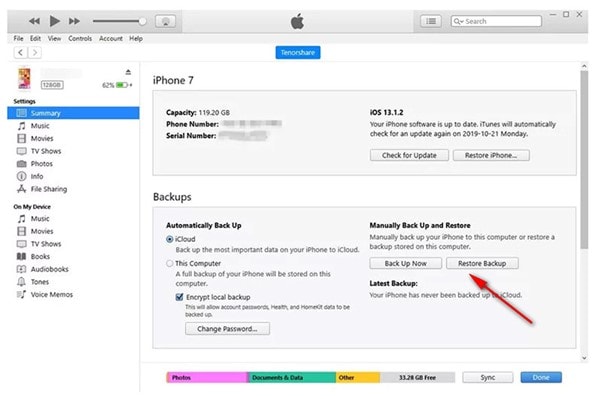
الخطوة 5. حدد التحديث الأخير للنسخة الاحتياطية من جهات الاتصال قبل حذفها.
الخطوة 6. انقر أخيراً على زر "Restore" لاستعادة جميع جهات الاتصال.
3. استعادة جهات الاتصال من Finder
إذا كنت تستخدم ميزة النسخ الاحتياطي (التلقائية) في Finder، فيمكنك استعادة جميع جهات الاتصال المفقودة في iPhone 14 خلال وقت وجيز عبر وصل جهاز iPhone بحاسوبك الشخصي أو جهاز Mac الذي تستخدمه.
- افتح تطبيق Finder على جهاز Mac على أن يعمل بنظام macOS Catalina 10.15 أو الإصدارات الأحدث.
- صِل جهاز iPhone بالحاسوب عبر كابل USB.
- انقر على أيقونة الهاتف عند ظهورها ضمن تطبيق Finder.
- حدد خيار "Restore Backup" لاستعادة النسخة الاحتياطية
- اختر النسخة الاحتياطية الأحدث من القائمة التي تظهر أمامك، ثم انقر فوق "Restore" لاستعادة جهات الاتصال المفقودة على iPhone 14.
4. استخدام Dr.Fone - Data Recovery

Dr.Fone - Data Recovery (iOS)
الأداة الأفضل لاستعادة جهات الاتصال على iPhone 14!
- مصمَّم باستخدام تكنولوجيا استعادة الملفات من iTunes وiCloud ومن الهاتف مباشرة.
- قادر على استعادة البيانات في الحالات الحرجة مثل تلف الهاتف، أو تعطُّل النظام، أو حذف الملفات عن طريق الخطأ.
- يدعم كافة أنواع أجهزة iOS الشائعة مثل iPhone 14 و13 و12 و11 وiPad Air 2 وiPod وiPad وغيرها بشكل كامل.
- إمكانية تصدير الملفات المستردّة من Dr.Fone - Data Recovery (iOS) إلى حاسوبك بسهولة.
- بوسع المستخدمين استعادة أنواع محددة من البيانات دون الحاجة إلى تحميل مجموعة البيانات كاملة.
إذا تعرضت لـفقدان جهات الاتصال في iPhone 14، فبدلاً من طلب مساعدة مختص ما ودفع تكاليف باهظة لقاء حل هذه المشكلة، علينا أن نحاول إصلاح الجهاز بأنفسنا عبر الاستفادة من المعلومات المتوفرة وتطبيق Dr. Fone المميز.
بسبب سياسات شركة Apple، من الصعب على التطبيقات الخارجية استعادة جهات الاتصال دون نسخة احتياطية، لكن Dr.Fone فريد من نوعه في هذا المجال، إذ يساعدك هذا التطبيق على استعادة جهات الاتصال والصور والفيديوهات وكافة أنواع البيانات المفقودة من أجهزة iOS، لذا فكلما أسرعت في اختياره، زادت فرصك في استعادة جهات الاتصال لديك.
دليل مفصل خطوة بخطوة
الخطوة 1. صِل جهاز iOS بالحاسوب الشخصي
استفد من كابل USB لجهاز iOS لتوصيل حاسوبك الشخصي بهاتف iPhone، أو iPad، أو iPod، ثم افتح بعد ذلك برنامج Dr.Fone على الحاسوب واختر "Data Recovery".
سيظهر لك البرنامج النافذة التالية حالما يتعرف على جهازك:

الخطوة 2. امسح جهازك بحثاً عن البيانات المفقودة عليه
كل ما علييك فعله هو تفعيل خيار "Start Scan" للسماح لهذا البرنامج بفحص جهاز iPhone أو iPad أو iPod بحثاً عن الملفات المفقودة، قد تستغرق عملية المسح بعض الوقت اعتماداً على حج الملفات لديك.

الخطوة 3. مراجعة البيانات واستردادها
ستأخذ العملية منك بعض الوقت، ويمكنك رؤية نتيجة عمل البرنامج حالما ينتهي وستتمكن عندها من النقر على "Recover" لاستعادة الملفات المرغوبة.

5. طلب المساعدة من محترف
الطريقة الأخيرة لحل هذه المشكلة هي الأسهل بينها، لكنها في نفس الوقت هي الأقل موثوقية، وفي حال تعرضت لمشكلة فقدان جهات اتصال iPhone 14 فيمكنك استخدام وسيلة استعادة يقترحها عليك أحد الخبراء في المجال. يمكنك زيارة مركز صيانة Apple قريب منك أو أحد متاجر البرمجيات لتحصل على الإجابة عن تساؤلاتك من متخصص، إذ يمكن لمعونة المحترف أن تمنعك من تعطيل هاتفك أو المخاطرة بخصوصيتك عبر تجربة مختلف الطرق على الإنترنت، وبالتالي فإن فحص جهاز iPhone على يد مختص في استعادة البيانات هو حل مثالي.
الخلاصة
شاركنا معك هنا بعضاً من الطرق المجربة والفعالة لاستعادة جهات الاتصال المفقودة على iPhone 14، لذا في حال كنت تواجه هذه المشكلة مع هاتف iPhone الجديد، فنأمل أن يكون هذا الدليل قد أجاب عن استفساراتك ومخاوفك. ننصحك أيضاً باستخدام البرنامج الأفضل في هذا المجال: Wondrshare Dr.Fone Data Recovery، ففي حين أن مختلف الطرق المتَّبعة مقدة بعض الشيء، يقدم Dr.Fone - Data Recovery (iOS) وسيلة سهلة جداً لاستعادة جهات الاتصال المفقودة.
iPhone خطأ
- استعادة بيانات iPhone
- استرداد علامات تبويب Safari المحذوفة من iPad
- إلغاء حذف مقاطع فيديو iPod
- استعادة البيانات المحذوفة أو المفقودة من iPhone 6 Plus
- استعادة البيانات من جهاز iPad التالف بسبب المياه
- استعادة الفيلم المفقود من iPod
- استرداد البيانات المفقودة من جهاز iPhone مكسور
- استعادة البيانات من كلمة مرور iPhone
- استعادة رسائل الصور المحذوفة من iPhone
- استرداد مقاطع الفيديو المحذوفة من iPhone
- استعادة بيانات iPhone لا تعمل بشكل دائم
- برنامج Internet Explorer لأجهزة iPhone
- استرداد البريد الصوتي المحذوف
- تعليق iPhone على شاشة شعار Apple
- جهات الاتصال مفقودة بعد تحديث iOS 13
- أفضل 10 برامج لاستعادة بيانات iOS
- حلول مشاكل iPhone
- iPhone "مشكلة إعدادات"
- إصلاح فون الرطب
- iPhone "مشاكل لوحة المفاتيح"
- iPhone "مشكلة الصدى"
- iPhone "مستشعر القرب"
- iPhone مقفلة
- iPhone "مشاكل الاستقبال"
- مشاكل iPhone 6
- مشاكل الهروب من السجن iPhone
- iPhone "مشكلة الكاميرا"
- iPhone "مشاكل التقويم"
- iPhone "مشكلة الميكروفون"
- فون تحميل المشكلة
- iPhone "القضايا الأمنية"
- iPhone "مشكلة الهوائي"
- الحيل فون 6
- العثور على iPhone بلدي مشاكل
- iPhone المسألة فيس تايم
- iPhone مشكلة GPS
- iPhone مشكلة فيس بوك
- iPhone "مشاكل الصوت"
- iPhone "مشكلة اتصال"
- مشكلة منبه iPhone
- iPhone "المراقبة الأبوية"
- إصلاح فون الإضاءة الخلفية
- iPhone "حجم المشكلة"
- تنشيط فون 6s
- iPhone المحموم
- iPhone جهاز الالتقاط الرقمي
- استبدال البطارية فون 6
- iPhone البطارية
- iPhone "شاشة زرقاء"
- iPhone "للبطارية"
- iPhone "مشكلة البطارية"
- استبدال iPhone الشاشة
- iPhone "شاشة بيضاء"
- فون متصدع الشاشة
- إعادة تعيين كلمة المرور في البريد الصوتي
- iPhone "مشكلة استدعاء"
- iPhone "مشكلة الجرس"
- iPhone "مشكلة الرسائل النصية"
- iPhone "لا مشكلة الاستجابة"
- iPhone "مشاكل المزامنة"
- مشاكل شحن iPhone
- iPhone "مشاكل البرامج"
- iPhone "سماعة رأس المشاكل"
- iPhone "مشاكل الموسيقى"
- iPhone "مشاكل البلوتوث"
- iPhone "مشاكل البريد الإلكتروني"
- تحديد فون مجددة
- iPhone لا يمكن الحصول على اتصال بريد
- iPhone هو "توصيل ذوي" لايتون
